Excel 2016怎么设置数据有效性-Excel 2016设置数据有效性的方法
发布时间:2025-07-16 编辑:游乐网
microsoft excel 2016 是微软推出的一款专业的电子表格处理软件,作为 office 2016 的核心组件之一,被广泛应用于数据管理、财务分析、统计建模以及日常办公事务中。它具备强大的计算功能(支持数百种函数与公式),配备智能化的数据分析工具(如数据透视表、power query 数据整合、预测工作表),同时还新增了3d地图展示和快速图表推荐等可视化功能。此外,excel 2016 支持多人在线协作(通过 onedrive 或 sharepoint)、跨平台同步,并兼容多种数据格式,兼具操作简便性与专业深度,是提升个人及企业数据处理效率的首选工具。接下来就由小编为大家介绍如何在 excel 2016 中设置数据有效性,以及具体的操作方法。
第一步
选中需要设置的单元格区域
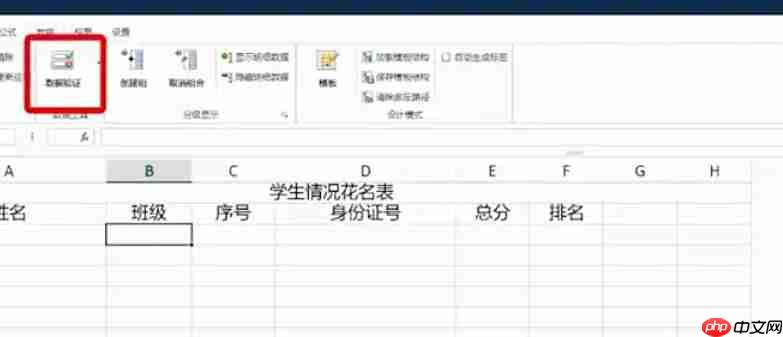
第二步
点击顶部菜单栏的 【数据】 → 【数据验证】(也可以使用快捷键 Alt + D + L)。
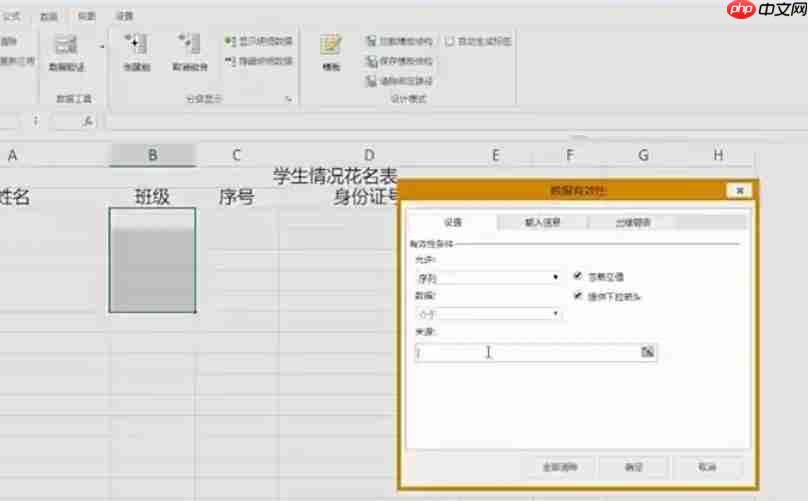
第三步
在弹出窗口的 【允许】 下拉选项中选择 【序列】。

第四步
在 【来源】 输入框中填写你希望出现的选项内容,各选项之间使用英文逗号分隔(例如:一班,二班,三班)。

第五步
勾选 【提供下拉箭头】 选项(该选项默认已启用)。
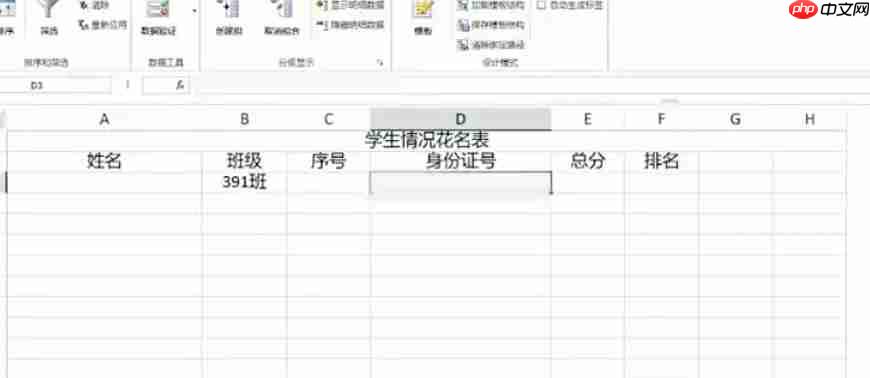
第六步
点击 【确定】 按钮,此时所选单元格将显示下拉箭头,点击即可从预设的选项中进行选择。
相关阅读
MORE
+- Win7画图工具怎么截图?Win7画图工具截图教程 07-23 win10怎么关闭fn功能?win10关闭fn功能的方法 07-23
- 如何用豆包AI创建新媒体内容池 豆包AI内容批量输出方案 07-23 JoyAgent-JDGenie – 京东开源的通用多智能体系统 07-23
- 剪映怎么打马赛克-剪映打马赛克的方法 07-23 Freeplane模板怎么选择?Freeplane模板选择的操作方法 07-23
- 剪映怎么给将画面定格-剪映给将画面定格的方法 07-23 能与猫娘互动的AI游戏陪玩工具叫啥 07-23
- 如何用夸克AI大模型生成电商详情页 夸克AI大模型商品文案高效变现 07-23 Excel预测工作表开放 智能填充终身免授权 07-23
- WPS日程管理智能提醒 待办事项同步纯净版 07-23 wps office表格行高批量设置 office2019 word表格列宽匹配单元格 07-23
- 如何靠夸克AI大模型代写报告盈利 夸克AI大模型职场服务变现指南 07-23 豆包AI编程操作说明 豆包AI自动编程技巧 07-23
- Excel动态数组全支持 跨表计算永久免授权 07-23 office2019表格行高自适应设置 wps文字表格多行同时修改 07-23
- Word语音输入转文字 会议记录实时生成纯净版 07-23 如何通过夸克AI大模型写爆款文案 夸克AI大模型助力广告转化变现 07-23





























 湘公网安备
43070202000716号
湘公网安备
43070202000716号